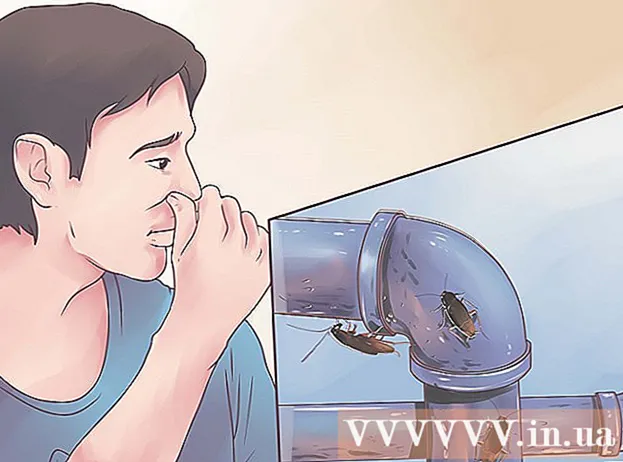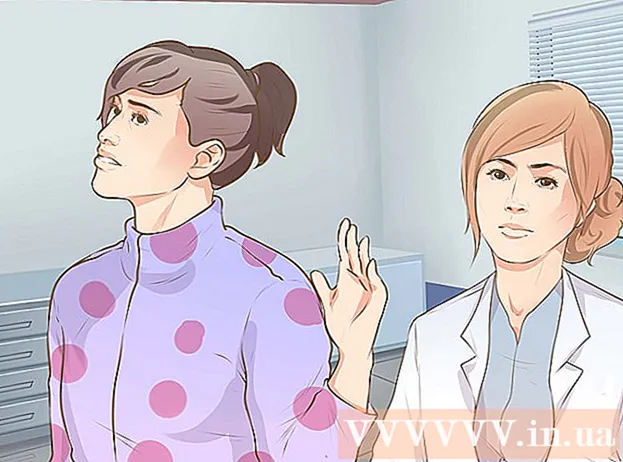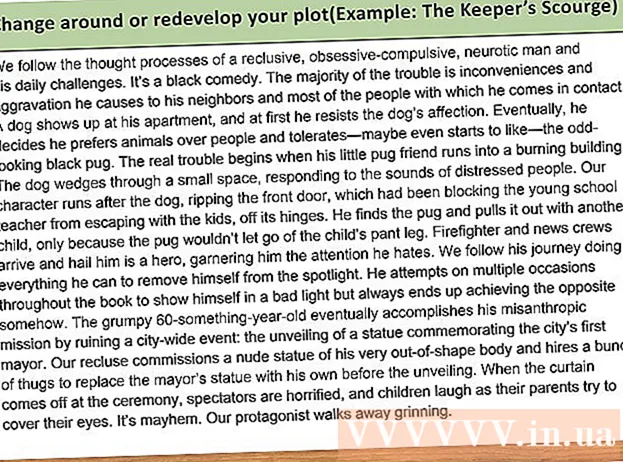نویسنده:
Roger Morrison
تاریخ ایجاد:
3 سپتامبر 2021
تاریخ به روزرسانی:
1 جولای 2024
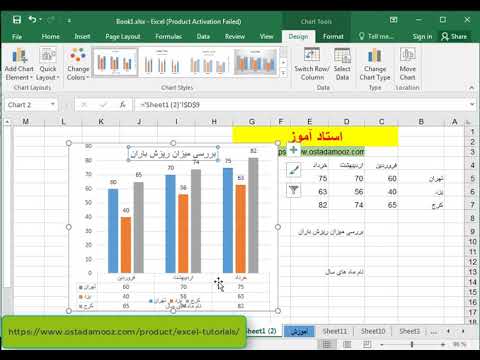
محتوا
در این مقاله می توانید نحوه ایجاد نمودار خطی با داده در Excel را مطالعه کنید. این کار را می توان روی کامپیوتر با ویندوز و همچنین Mac انجام داد.
گام برداشتن
قسمت 1 از 2: یک نمودار خط ایجاد کنید
 اکسل را باز کنید. دو بار روی نماد اکسل کلیک کنید. به نظر می رسد یک نامه سفید "X" روی یک پوشه سبز است. با این کار صفحه اصلی اکسل باز می شود.
اکسل را باز کنید. دو بار روی نماد اکسل کلیک کنید. به نظر می رسد یک نامه سفید "X" روی یک پوشه سبز است. با این کار صفحه اصلی اکسل باز می شود. - اگر از قبل یک فایل اکسل با داده دارید ، روی پرونده کلیک کنید و از دو مرحله زیر عبور کنید.
 کلیک کنید کاربرگ خالی. این گزینه را می توانید در صفحه اصلی اکسل پیدا کنید. به این ترتیب که یک صفحه کار جدید در Excel برای داده های خود باز می کنید.
کلیک کنید کاربرگ خالی. این گزینه را می توانید در صفحه اصلی اکسل پیدا کنید. به این ترتیب که یک صفحه کار جدید در Excel برای داده های خود باز می کنید. - در Mac ، بسته به تنظیمات خود ، ممکن است به طور خودکار یک صفحه کار خالی مشاهده کنید. اگر چنین است ، از این مرحله صرف نظر کنید.
 مشخصات خود را وارد کنید نمودار خطی باید از دو محور تشکیل شود. مشخصات خود را در دو ستون وارد کنید. برای راحتی ، داده های مربوط به محور X (زمان) را در ستون سمت چپ و داده هایی را که در ستون سمت راست جمع آوری کرده اید قرار دهید.
مشخصات خود را وارد کنید نمودار خطی باید از دو محور تشکیل شود. مشخصات خود را در دو ستون وارد کنید. برای راحتی ، داده های مربوط به محور X (زمان) را در ستون سمت چپ و داده هایی را که در ستون سمت راست جمع آوری کرده اید قرار دهید. - به عنوان مثال ، اگر می خواهید ببینید که در طول یک سال چقدر هزینه کرده اید ، آن تاریخ را در ستون سمت چپ و هزینه های خود را در ستون سمت راست قرار دهید.
 داده های خود را انتخاب کنید. روی سلول سمت چپ بالا کلیک کنید و موس را به سلول پایین سمت راست در گروه داده بکشید. اینگونه همه داده های خود را انتخاب می کنید.
داده های خود را انتخاب کنید. روی سلول سمت چپ بالا کلیک کنید و موس را به سلول پایین سمت راست در گروه داده بکشید. اینگونه همه داده های خود را انتخاب می کنید. - فراموش نکنید که عناوین ستون را نیز انتخاب کنید ، در صورت وجود.
 روی برگه کلیک کنید قرار دادن. می توانید آن را در سمت چپ روبان سبز در بالای پنجره Excel پیدا کنید. با این کار نوار وظیفه باز می شود قرار دادن زیر روبان سبز.
روی برگه کلیک کنید قرار دادن. می توانید آن را در سمت چپ روبان سبز در بالای پنجره Excel پیدا کنید. با این کار نوار وظیفه باز می شود قرار دادن زیر روبان سبز.  روی نماد "نمودار نمودار" کلیک کنید. این کادر با چندین خط کشیده شده بر روی آن در گروه گزینه های نمودارها. سپس یک منوی کشویی ظاهر می شود.
روی نماد "نمودار نمودار" کلیک کنید. این کادر با چندین خط کشیده شده بر روی آن در گروه گزینه های نمودارها. سپس یک منوی کشویی ظاهر می شود.  برای نمودار خود یک سبک انتخاب کنید. نشانگر ماوس خود را بر روی هر یک از نمودارهای نمونه ای که در منوی کشویی مشاهده می کنید ، بکشید تا ببینید یک منوی خاص با داده های شما چگونه است. باید ببینید یک پنجره کوچک با نمودار روی وسط پنجره اکسل شما ظاهر می شود.
برای نمودار خود یک سبک انتخاب کنید. نشانگر ماوس خود را بر روی هر یک از نمودارهای نمونه ای که در منوی کشویی مشاهده می کنید ، بکشید تا ببینید یک منوی خاص با داده های شما چگونه است. باید ببینید یک پنجره کوچک با نمودار روی وسط پنجره اکسل شما ظاهر می شود.  روی یک نوع نمودار کلیک کنید. وقتی مدلی را انتخاب کردید ، روی آن کلیک کنید تا نمودار خطی شما ایجاد شود. در وسط پنجره اکسل قرار می گیرد.
روی یک نوع نمودار کلیک کنید. وقتی مدلی را انتخاب کردید ، روی آن کلیک کنید تا نمودار خطی شما ایجاد شود. در وسط پنجره اکسل قرار می گیرد.
قسمت 2 از 2: ویرایش نمودار خود
 طرح نمودار خود را ویرایش کنید. هنگامی که نمودار خود را ایجاد کردید ، یک نوار ابزار با عنوان ظاهر می شود طرح. می توانید با کلیک بر روی یکی از تغییرات موجود در بخش "سبک های نمودار" در نوار ابزار ، طرح و شکل نمودار خود را ویرایش کنید.
طرح نمودار خود را ویرایش کنید. هنگامی که نمودار خود را ایجاد کردید ، یک نوار ابزار با عنوان ظاهر می شود طرح. می توانید با کلیک بر روی یکی از تغییرات موجود در بخش "سبک های نمودار" در نوار ابزار ، طرح و شکل نمودار خود را ویرایش کنید. - اگر این نوار وظیفه باز نشد ، روی نمودار خود کلیک کنید و سپس روی برگه کلیک کنید برای طراحی در روبان سبز.
 نمودار خط خود را حرکت دهید. تقریباً در بالای نمودار خط بر روی فضای سفید کلیک کنید و نمودار را به جایی که می خواهید بکشید.
نمودار خط خود را حرکت دهید. تقریباً در بالای نمودار خط بر روی فضای سفید کلیک کنید و نمودار را به جایی که می خواهید بکشید. - همچنین می توانید قسمتهای خاصی از نمودار خط (به عنوان مثال) را با کلیک کردن و کشیدن آنها در پنجره نمودار خط منتقل کنید.
 نمودار را بزرگتر یا کوچکتر کنید. روی یکی از دایره های یکی از گوشه های پنجره نمودار کلیک کنید و آن را به داخل یا خارج بکشید تا نمودار بزرگتر یا کوچکتر شود.
نمودار را بزرگتر یا کوچکتر کنید. روی یکی از دایره های یکی از گوشه های پنجره نمودار کلیک کنید و آن را به داخل یا خارج بکشید تا نمودار بزرگتر یا کوچکتر شود.  عنوان نمودار را تنظیم کنید. دو بار روی عنوان نمودار کلیک کنید ، سپس متن "نام نمودار" را انتخاب کنید و عنوان نمودار خود را تایپ کنید. با کلیک کردن بر روی هر جایی خارج از قسمت نام نمودار ، متن را ذخیره کنید.
عنوان نمودار را تنظیم کنید. دو بار روی عنوان نمودار کلیک کنید ، سپس متن "نام نمودار" را انتخاب کنید و عنوان نمودار خود را تایپ کنید. با کلیک کردن بر روی هر جایی خارج از قسمت نام نمودار ، متن را ذخیره کنید. - این کار را می توانید با عناوین محورهای نمودار نیز انجام دهید.
نکات
- می توانید داده ها را در یک ستون جدید به نمودار خود اضافه کنید ، سپس آنها را انتخاب و کپی کرده و در پنجره نمودار جای گذاری کنید.
هشدارها
- برخی از نمودارها مخصوص انواع خاصی از داده ها (مانند درصد یا پول) طراحی شده اند. قبل از شروع به ساختن نمودار خود اطمینان حاصل کنید که مدلی که انتخاب کرده اید از قبل دارای موضوعی نیست.